10 способов подключить мобильный гаджет к телевизору | Hi-Tech
Большинство современных мобильных телефонов с операционной системой Android или iOS обладают мощной начинкой, обеспечивая пользователя функциями полноценного ПК, а также оснащены продвинутыми камерами, что превращает их в настоящую машину по производству любительского фото и видео. Конечно, для всего этого просто необходима возможность подключения к телевизору, чтобы продемонстрировать близким и друзьям ваши отпускные фото и видеоролики.
Однако не каждый пользователь знает, как подключить свой любимый гаджет к домашнему телевизору. Если с бытовыми плеерами проблем нет — подключение выполняется через HDMI-кабель, то в смартфон его не воткнешь. Даже обладая современным Smart TV (телевизором с функцией подключения к интернету и различными встроенными приложениями), настроить возможность передачи контента со смартфона или планшета на большой экран не так то просто.
Редакция iChip.ru готова поделиться 10 различными способами подключения телефона к телевизору, а также расскажет о плюсах и минусах каждого из них.![]()
Что лучше: по кабелю или по Wi-Fi?
Сегодня уже не многие помнят, что большинство моделей смартфонов обладали не столь скоростным модулем Wi-Fi, и производители, видя необходимость передачи контента на TV, оснащали свои устройства специальном чипом видеовывода через HDMI. Например, смартфон LG 2X имел для этих целей на верхней грани отдельный Micro HDMI порт и позволял транслировать на телевизор все, что происходило на экране смартфона в оригинальном качестве.
Смартфон LG 2X оснащается отдельным портом Micro HDMI для подключения к телефизоруСегодня этот разъем ушел в прошлое, а на смену ему пришел универсальный USB-C и еще несколько удобных способов подключения смартфона к телевизору.
1. Подключение через USB Type-C
Этот способ подходит для Android-устройств. Флагманские модели смартфонов, имеющие разъем USB Type-C, можно подключать к разным телевизорам, используя переходник. На одном конце переходника должен быть штекер USB Type-C, на другом — HDMI, VGA, DVI, Display Port или miniDP, в зависимости от входа на вашем телевизоре.
Лучше всего приобретать универсальные переходники: на них несколько портов, в которые можно вставлять кабели от разных телевизоров, а также мониторов и проекторов.
Узнать, поддерживает ли ваш смартфон подключение к ТВ по USB Type-C, можно по этой ссылке (ищите вашу модель в таблице):
2. Подключение через MHL
Позже производители даже недорогих моделей смартфонов и планшетов на процессорах MTK стали внедрять в свои устройства стандарт MHL (Mobile High-Definition Link) — позволяющий брать видеосигнал непосредственно с порта передачи данных и зарядки Micro USB. Правда, для этого нужен был специальный адаптер MHL. Таким образом пользователь получал возможность смотреть со своего смартфона любой видеоконтент, включая отснятые в отпуске фото и видео, а также играть в игры на большом экране телевизора.
Адаптер MHLМинусом такого адаптера было то, что для передачи сигнала необходимо было подключать к нему отдельно кабель питания 5 В, чтобы усилить передаваемый на большой экран сигнал. Но при этом смартфон подпитки не получал и довольно быстро разряжался. Кроме того, на максимальном качестве изображения 1080р при трансляции наблюдаются лаги.
Но при этом смартфон подпитки не получал и довольно быстро разряжался. Кроме того, на максимальном качестве изображения 1080р при трансляции наблюдаются лаги.
В настоящее время недорогих мобильных устройств — смартфонов и планшетов с поддержкой технологии MHL — практически нет в продаже. Если для вас эта функция жизненно необходима, стоит выбирать аппарат из весьма древних моделей, в числе которых Galaxy S5.
Samsung Galaxy S5 имеет функцию передачи контента на TV через MHLВ некоторых старых флагманах, например Sony Xperia Z2 и Z2 Tablet реализован стандарт MHL 3.0, позволяющий транслировать изображение со смартфона на телевизор в формате 4К (3840×2160 пикселей) с частотой 30 кадров в секунду. MHL 3.0 совместим со звуковыми форматами Blu-Ray — True HD и DTS HD MA.
Увы, но последние флагманы Samsung, начиная с Galaxy S6, не поддерживают стандарт MHL.
3. Подключение через SlimPort
Главным конкурентом MHL почти сразу же стал стандарт SlimPort (Mobility DisplayPort). Но реализован он был в основном в устройствах компании LG и Samsung. Он обеспечивал более качественную картинку, т.к. трансляция идет без декодирования сигнала, что исключало лаги при передаче изображения. При этом специальный адаптер microUSB-HDMI не нуждался в подключении к источнику питания. Хотя такой порт в адаптере имеется, он предназначен уже для подпитки самого смартфона, что очень удобно при длительных демонстрациях видеоконтента или играх. Максимальное качество изображения, передаваемого на экран телевизора, такое же — 1080р.
Но реализован он был в основном в устройствах компании LG и Samsung. Он обеспечивал более качественную картинку, т.к. трансляция идет без декодирования сигнала, что исключало лаги при передаче изображения. При этом специальный адаптер microUSB-HDMI не нуждался в подключении к источнику питания. Хотя такой порт в адаптере имеется, он предназначен уже для подпитки самого смартфона, что очень удобно при длительных демонстрациях видеоконтента или играх. Максимальное качество изображения, передаваемого на экран телевизора, такое же — 1080р.
Среди минусов отметим высокие требования к качеству HDMI кабеля. Если у вас он из дешевых, то возможно появление шумов и даже отсутствие сигнала.
Единственное — ваше устройство может безальтернативно поддерживать его вместо MHL (как это делали смартфоны Galaxy серии Nexus). Узнать, можно ли подключить ваш смартфон к телевизору через SlimPort, можно вот тут:
4. Беспроводная передача контента на TV через Wi-Fi и приложения
Увы, производители не увидели перспектив у кабельного подключения и сосредоточились на беспроводных стандартах передачи контента на телевизор. Его основным плюсом является отсутствие необходимости возиться с проводами — для отправки фото или видео на большой экран телевизора нужно лишь организовать их сопряжение через Wi-Fi. Например, YouTube позволяет выводить видео со смартфона на экран умного телевизора прямо через свое приложение.
Его основным плюсом является отсутствие необходимости возиться с проводами — для отправки фото или видео на большой экран телевизора нужно лишь организовать их сопряжение через Wi-Fi. Например, YouTube позволяет выводить видео со смартфона на экран умного телевизора прямо через свое приложение.
Минусы такого соединения: невозможность трансляции всего, что происходит на дисплее смартфона — только видео. Однако, производители не стали полностью лишать пользователя возможности смотреть ролики со смартфона и предложили специальные беспроводные адаптеры — о них подробнее.
Chromecast 2 TVИтак, что же на сегодня есть для беспроводного подключения к TV?
5. Подключение через Wi-Fi Direct
Технология Wi-Fi Direct реализована на всех телевизорах с функцией Smart и оснащенных модулем Wi-Fi. Есть она и на большинстве современных смартфонов. Ее суть заключается в соединении устройств друг с другом без посредничества точки доступа. Телефон при этом распознается телевизором как мультимедийное устройство, а не накопитель. Чтобы организовать подключение, нужно активировать на смартфоне режим Wi-Fi Direct, а на телевизоре режим Share. На устройствах с любыми версиями ОС она находится в настройках беспроводных подключений.
Чтобы организовать подключение, нужно активировать на смартфоне режим Wi-Fi Direct, а на телевизоре режим Share. На устройствах с любыми версиями ОС она находится в настройках беспроводных подключений.
При таком соединении есть возможность только использовать приложение Фотоальбом на смартфоне для просмотра снимков. Видеоролики посмотреть не удастся. Скорость отображения, особенно больших снимков, весьма низкая.
Узнать, поддерживает ли Wi-Fi Direct именно ваш телевизор, можно здесь, введя его модель в поле Keywords:
6. DLNA: классика для Android
DLNA – это один из самых распространенных беспроводных стандартов. Большая часть телевизоров, способных подключаться к беспроводным сетям, поддерживает его. Пользователям операционной системы Android понадобится специальное приложение BubbleUPnP, чтобы они могли организовать передачу музыки и фотографий со смартфона на телевизор.
Разрешение изображения при этом зависит от принимающего устройства, для новых ТВ это обычно HD или Full HD. В отличие от Miracast и Airplay (о них расскажем ниже), DLNA не обеспечивает универсальности отображения контента — он передает лишь музыку, фотографии и некоторые форматы видеофайлов.
В отличие от Miracast и Airplay (о них расскажем ниже), DLNA не обеспечивает универсальности отображения контента — он передает лишь музыку, фотографии и некоторые форматы видеофайлов.
7. Chromecast: простой, но дорогой стриминг
Тем, кто хочет организовать беспроводную трансляцию медиафайлов с мобильного телефона под управлением Android на телевизор наиболее простым способом, следует прибегнуть к помощи стриминговой флешки Chromecast или Chromecast 2 от компании Google.
В этом случае вы еще и модернизируете свое ТВ-устройство, если он не имело функции подключения к сети.
По умолчанию Chromecast добавляет телевизору большое количество медиа-контента, YouTube и браузер Chrome.
8. Lightning Digital AV Adapter: для iPhone и iPad
Чтобы подключить мобильные устройства производства компании Apple к телевизору, вам понадобится специальный адаптер. Он бывает как для нового разъема Lightning, так и для старого, 30-контактного. По результатам исследования портала Panic. com выяснилось, что адаптер Lightning передает не нативное изображение в формате 1080р, а преобразует его из менее качественного HD. Из-за этого при передаче данных на изображении иногда появляются артефакты.
com выяснилось, что адаптер Lightning передает не нативное изображение в формате 1080р, а преобразует его из менее качественного HD. Из-за этого при передаче данных на изображении иногда появляются артефакты.
9. Беспроводная передача данных через Apple TV — AirPlay
ТВ-приставка третьего поколения от компании Apple в настоящее время является самым удобным решением, чтобы отобразить контент с мобильного iOS-устройства на телевизоре. Соединение iPhone/iPad со стриминговой приставкой устанавливается быстро и легко, качество изображения очень хорошее благодаря поддержке формата 1080р. Задержка составляет примерно полсекунды, так что иногда можно даже поиграть в не очень оживленные игры.
10. Miracast: конкурент AirPlay
Android поддерживает Miracast начиная с версии 4.2, Windows Phone — с версии 8.1. Этот беспроводной стандарт произошел от WiDi (Wireless Display) компании Intel и задумывался как конкурент AirPlay. Но осуществить задуманное Miracast пока не удалось: задержка при трансляции изображения с мобильного устройства на большой экран получается слишком большой.
Несмотря на разрешение 1080p, из-за большого количества артефактов картинка на телевизоре выглядит не очень хорошо. Тем не менее: многие новые «умные» телевизоры поддерживают этот стандарт.
Фото: компании-производители, pexels.com
Как раздать интернет с телефона на телевизор cо Smart TV?
После покупки Smart TV телевизора не всегда есть возможность подключить его к интернету через роутер. Да и не всегда есть возможность провести в дом кабельный интернет и установить роутер. Часто приходится раздавать интернет с телефона. В этой статье я покажу, как подключить телевизор к интернету через телефон. То есть раздать мобильный интернет на телевизор для просмотра фильмов, YouTube и т. д.
В каждом современном смартфоне есть функция, которая позволяет раздать интернет по Wi-Fi, через USB-кабель или Bluetooth. Как на Android, так и на iPhone. Ну и в большинстве случаев у мобильного оператора подключен тариф с безлимитным мобильным интернетом. А это значит, что мы можем отправить интернет с телефона на телевизор. На первый взгляд может показаться, что это какая-то сложная схема, но на самом деле это не так. Нужно просто включить точку доступа Wi-Fi на своем смартфоне и подключить к ней телевизор. Но здесь есть несколько важных моментов:
А это значит, что мы можем отправить интернет с телефона на телевизор. На первый взгляд может показаться, что это какая-то сложная схема, но на самом деле это не так. Нужно просто включить точку доступа Wi-Fi на своем смартфоне и подключить к ней телевизор. Но здесь есть несколько важных моментов:
- Ваш оператор не должен блокировать раздачу интернета. Некоторые операторы на отдельных тарифах могут блокировать раздачу интернета на другие устройства. И если это ваш случай, то раздать интернет на телевизор не получится. Подробнее об этом я уже рассказывал: не работает интернет при раздаче с телефона.
- На вашем тарифном плане должен быть безлимитный интернет. Если это не так, то телевизор очень быстро расходует весь лимит. И в зависимости от условий тарифного плана может взыматься дополнительная плата.
- В телевизоре должна быть поддержка Wi-Fi. Если у вас не очень новый телевизор, то может быть ситуация, когда в нем есть Smart TV, но нет Wi-Fi.
 В таком случае к интернету через телефон его не подключить. Разве что этим методом (использовать роутер или усилитель сигнала как приемник).
В таком случае к интернету через телефон его не подключить. Разве что этим методом (использовать роутер или усилитель сигнала как приемник). - Если у вас обычный телевизор, то понадобится Smart TV приставка. Она подключается к телевизору, а уже ТВ приставку можно подключить к интернету через смартфон. Вот статья: как сделать Smart TV из обычного телевизора.
- Через USB подключить не получится. Есть много вопросов связанных с подключением телевизора к интернету через USB кабель. То есть когда телефон выступает в роли USB-модема. Такое подключение работает на компьютерах. Телевизор не сможет использовать телефон как модем. Через Bluetooth тоже не получится. Только по Wi-Fi.
Через смартфон к интернету можно подключить практически любой телевизор: Samsung, LG, Sony, Panasonic, Philips и т. д.
Как подключить телевизор к интернету через Wi-Fi от телефона?
Инструкцию можно разделить на две части. В первой мы включаем точку доступа на телефоне, а во второй подключаем телевизор к Wi-Fi сети.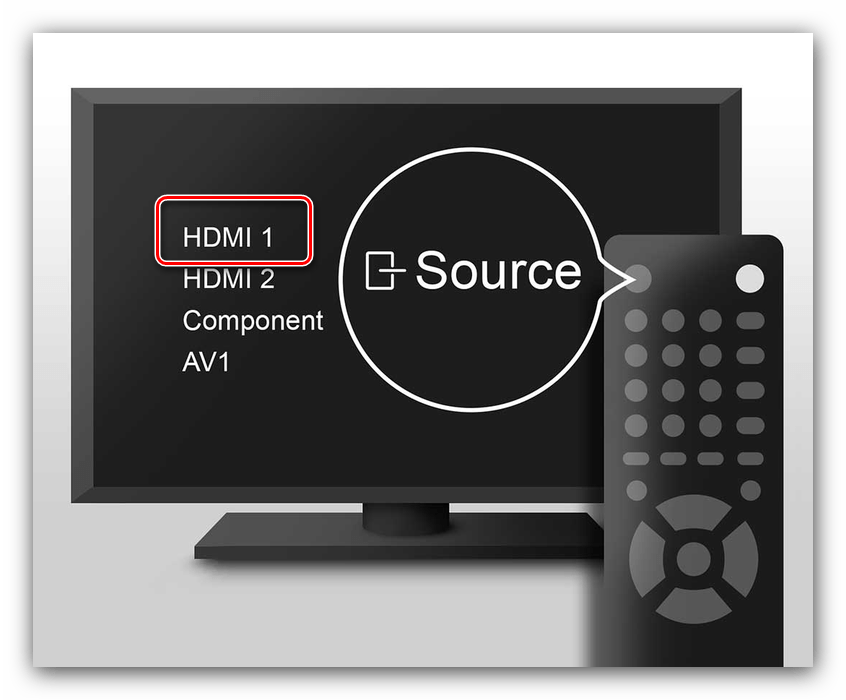
С iPhone
- Зайдите в настройки, в раздел «Сотовая связь».
- Установите пароль и включите общий доступ (пункт «Разрешать другим»).
- Все. Наш телефон уже раздает Wi-Fi сеть.
Подробная инструкция: режим модема на iPhone и iPad. Как раздать интернет с iPhone по Wi-Fi, USB и Bluetooth.
С Android
В зависимости от модели телефона, производителя и версии Android инструкция может немного отличаться.
- Откройте настройки перейдите в раздел «Точка доступа» или «Модем и точка доступа».
- Дальше можно перейти в настройки точки доступа, где задать имя сети, пароль (защита WPA2-PSK). Так же в большинстве случаев есть выбор диапазона 2.4 ГГц или 5 ГГц. Я рекомендую установить 2.4 ГГц, так как далеко не все телевизоры поддерживают 5 ГГц.
- После этого нужно включить точку доступа Wi-Fi.

- После запуска точки доступа телефон начнет раздавать Wi-Fi сеть.
Подключение телевизора к Wi-Fi сети телефона
Нужно подключить наш телевизор к Wi-Fi сети, которую раздает смартфон. Для этого на телевизоре нужно открыть настройки сети (Wi-Fi), выбрать нашу сеть, ввести пароль и подключиться.
LG
Если у вас телевизор LG Smart TV, то подключить его к Wi-Fi сети можно в настройках, в разделе «Сеть» – «Подключение к сети Wi-Fi».
Более подробная инструкция: как подключить телевизор LG Smart TV к интернету по Wi-Fi.
Samsung
На телевизорах Samsung Smart TV подключение к беспроводной сети можно выполнить в разделе «Общие» – «Сеть». Открываем параметры и выбираем беспроводной способ подключения.
После чего выбираем свою сеть, вводим установленный нами же пароль и готово. Инструкция: как подключить телевизор Samsung к Wi-Fi.
Телевизоры и Смарт ТВ приставки на Android TV
Большинство телевизоров работают на Android TV.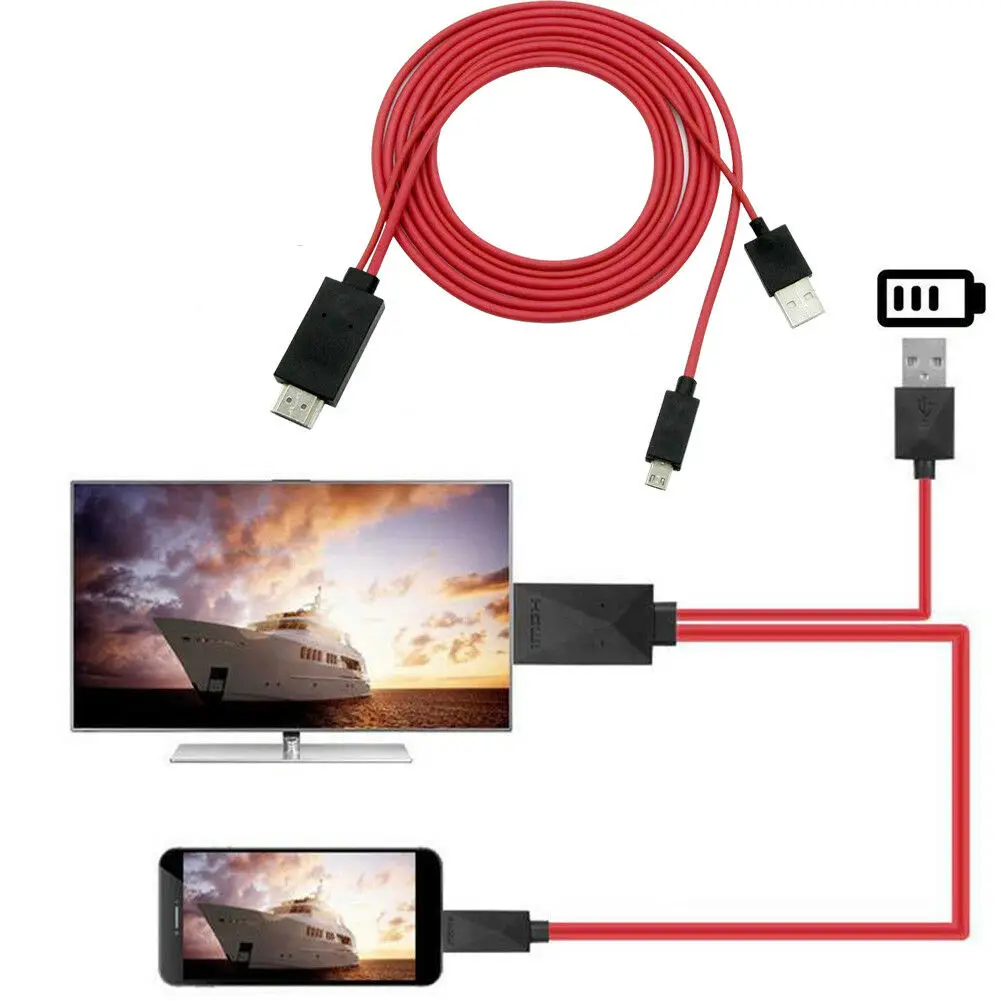 Как и самые популярные Смарт приставки типа Xiaomi Mi Box S, Xiaomi Mi TV Stick и т. д. Их так же можно подключить к интернету через телефон. Инструкция для всех телевизоров и приставок на Android TV:
Как и самые популярные Смарт приставки типа Xiaomi Mi Box S, Xiaomi Mi TV Stick и т. д. Их так же можно подключить к интернету через телефон. Инструкция для всех телевизоров и приставок на Android TV:
- Открываем настройки и переходим в раздел «Сеть и Интернет».
- Дальше выбираем сеть, которую раздает наш телефона. У меня это iPhone, поэтому сеть будет называться » iPhone …». На Android устройствах можно установить любое имя сети.
- Вводим пароль и подтверждаем подключение.
- После этого телевизор или ТВ приставка должна подключиться к интернету.
Если после подключения к телефону интернет на телевизоре не работает, то рекомендую все таки убедиться, что ваш оператор не блокирует раздачу интернета. Можно подключить к этой сети другое устройство для проверки. Так же можно применить решения из этих статей:
Если остались какие-то вопросы, то задавайте их в комментариях. Можете поделиться собственным опытом, или какими-то решениями. Всего хорошего!
Как без провода подключить телефон к телевизору: виды подключений, пошаговая инструкция, советы и рекомендации
Современные модели телевизоров способны не только транслировать телепередачи и кинофильмы, их функциональность выходит далеко за эти пределы. С их помощью можно осуществлять выход в интернет, слушать радио, просматривать и выводить файлы с мобильного устройства на экран, подключать периферийные устройства. В этой статье рассмотрим, как без провода подключить телефон к телевизору.
Зачем это нужно?
Для многих вопрос, как без провода подключить телефон к телевизору, остается актуальным, а некоторые не понимают смысла этого действия. Попробуем разобраться. Стоит отметить, что дороже ваша техника, тем шире ваши возможности.
Осуществив подключение мобильного устройства к телевизору, многие его функции становятся доступными на крупноформатном экране. Иначе говоря, телефон используется в качестве проектора, который передает изображения со смартфона на ТВ. Это дает возможность:
- просматривать видеозаписи, фото, документы и прочие медиафайлы с мобильника;
- запускать приложения и игры;
- пользоваться интернет-ресурсами;
- организовывать конференции и демонстрации.
Для удобства пользования с помощью Bluetooth рекомендуется подключать дополнительную гарнитуру: мышку, наушники, геймпад или клавиатуру. Более современными моделями телевизоров со встроенной Wi-Fi функцией можно управлять с телефона, заменяя им пульт, что особенно удобно, если он потерялся или вышел из строя.
Wi-Fi Direct
Если телевизор и мобильное устройство оборудованы Wi-Fi модулем, можно наладить их прямое соединение без использования роутера. При таком взаимодействии один прибор является точкой доступа, а другой подключаемым устройством.
Как подключить телефон к телевизору через Wi-Fi:
- Необходимо зайти во вкладку «Настройки» в телефоне и выбрать «Беспроводные сети».
- В открывшемся окне нажать на строку Wi-Fi и среди предложенных вариантов выбрать Wi-Fi Direct. Если такого пункта нет, необходимо зайти в раздел «Дополнительные настройки».
Функция Wi-Fi Direct имеется практически во всех моделях телевизоров с доступом к Wi-Fi. Включить опцию можно в настройках телевизора, для этого:
- открывают главное меню в ТВ и находят раздел «Сеть»;
- в открывшейся вкладке выбирают строку Wi-Fi Direct;
- после этого начинается поиск доступных устройств, среди которых выбирается модель своего телефона;
- осталось разрешить подключение.
После того как подключен телефон к телевизору по Wi-Fi, на ТВ экран доступна передача фото, видеофайлов и прочих. Используя функцию Wi-Fi Direct в меню смартфона, выбирается файл, необходимый к просмотру на большом экране, а затем нажимается опция «Отправить» или «Поделиться».
DLNA
Этот беспроводной способ подключения подходит только для телефонов с операционной системой на базе Android. Таким образом можно передавать видео и аудиозаписи, фотографии, на телевизор, даже если у него нет поддержки Wi-Fi. Главное требование — наличие HDMI разъема в ТВ. Если оба устройства отвечают заявленным требованиям, необходимо приобрести любой бюджетный донгл-медиаплеер с возможностью поддержки протокола DLNA.
Как соединить телевизор и телефон без проводов таким способом:
- Донгл-медиаплеер подключают к телевизору, а на мобильное устройство устанавливают специальную утилиту Bubble uPnP.
- Далее на смартфоне включают Wi-Fi и запускают установленное приложение, оно автоматически начнет поиск донгла, останется только подключиться к нему.
- Теперь можно передавать любые медиаданные со своего девайса на телевизор. Этот способ пользуется особой популярностью у пользователей Android.
Miracast
Еще один не менее популярный способ подключения телефона к телевизору без проводов, который подходит только для устройств на базе Android. Mirror Casting, или в сокращении Miracast, переводится как «отражение экрана». Он также подходит для использования на ТВ, не поддерживающих Wi-Fi, но с наличием HDMI разъема. В любом специализированном магазине необходимо приобрести донгл Miracast, а лучше уникальный прибор, поддерживающий DLNA и Miracast.
Как совершить подключение:
- Прибор подключают к телевизору.
- В смартфоне находят и открывают вкладку «Настройки», затем «Беспроводные подключения» и активируется строка «Дублирование экрана». Android, начиная с 4 поколения, поддерживает данную функцию.
- После этого с мобильного устройства можно передавать на экран все, что в этот момент отображается на дисплее. Это особенно удобно для просмотра фильмов в режиме онлайн и мобильных игр.
Chromecast
Компания Google выпускает медиаплеер Chromecast, подключаемый к ТВ. Он позволяет подключиться к телевизору через телефон и пользоваться рядом полезных функций. Помимо прочего, телевизоры, имеющие поддержку HDMI, получают некоторый функционал Smart TV. К примеру, возможность просмотра платного кино из интернет ресурсов Netflix. Он позволяет передавать контент из онлайн-режима на телевизор и применять функцию отражения экрана.
Пошаговая инструкция:
- Для настройки дублирования экрана устанавливается утилита Google Home, затем выбирают Chromecast, как устройство, получающее изображение.
- Картинка на экране мобильного устройства появится на ТВ. Более того, она продолжит отображаться вне зависимости от дальнейших действий в смартфоне. К примеру, можно запустить клипы с канала YouTube, а затем перейти в приложение игр, ролик будет продолжаться на экране телевизора до тех пор, пока его не отключат.
AirPlay
Если вы владелец «яблочных» устройств и не знаете, как без провода подключить телефон к телевизору, читайте далее. Если не считать беспроводное подключение к ТВ через Wi-Fi Direct, данный способ единственный, с помощью которого можно наладить связь между ТВ и гаджетами Apple. Технология AirPlay специально разработана для обмена и передачи данных по воздуху. Если говорить о соединении мобильного устройства и айфона, понадобится приставка Apple TV, которая стоит не очень дешево.
Приставку подключают к телевизору любой модели, а на смартфоне запускается приложение. В настройках мобильника вводят пароль и осуществляют передачу данных на большой экран.
Управление телевизором с телефона
Немногим известно, что можно подключить телефон к телевизору без провода и использовать его как пульт ДУ. Кроме того, совсем не обязательно наличие у него инфракрасного порта, поскольку управление возможно благодаря функции Wi-Fi.
Здесь стоит отметить, что последние модели дорогостоящих телефонов, помимо прочего, имеют функцию IrDa, которая во многом значительно упрощает процесс. Достаточно запустить специальную утилиту, направить смартфон на телевизор и переключать каналы, настраивать звук и т. д.
Каждое отдельное приложение нуждается в правильной настройке, она может быть ручной или автоматической. Первый вариант предполагает синхронизацию с устаревшими технологиями, которая выполняется специальной программой-настройщиком. Во втором случае достаточно выбрать модель телевизора, под которую основана утилита.
Подключение к старому ТВ
Бесспорно, современные модели телевизоров с функцией Smart открывают широкие возможности перед пользователями, но и владельцам старых телевизоров доступны опции, о которых они даже не подозревали. Итак, как вывести телефон на телевизор, если у вас устаревшая модель ТВ? К сожалению, сделать это без провода не получится.
Устаревшие приборы в своем большинстве оснащены 1 или 2 наружными интерфейсами, к примеру, RCA — больше известный как «тюльпаны», VGA, SCART либо VGA. Для телефона это micro USB. В отдельных случаях дополнительно используется выход для гарнитуры Jack 3,5, для «Айфон» 20-контактный разъем. Все эти устройства практически невозможно соединить друг с другом, поэтому рекомендуется приобрести универсальные переходники, такие как:
- RCA-micro-USB.
- RCA-Jack 3.5.
- VGA-micro-USB.
- S-Video-micro-USB.
- SCART-USB-micro-USB и другие.
В последние годы все реже можно встретить данные виды переходников в продаже, поскольку они все менее востребованы. Поэтому в случаях крайней необходимости их можно поискать в интернет-магазинах или собрать собственноручно. Не всегда такие усилия приводят к желаемому результату: изображение рябит, а звука и вовсе может не быть.
Хорошей альтернативой проводам и переходникам станет телевизионная приставка. Стоит она немногим дороже, однако, способна сделать из обычного устройства телевизор с самыми современными функциями. Это может быть приставка Apple TV или любая другая на базе Windows или Android. Благодаря ей у телевизора появится масса возможностей для подключения периферийных устройств, в том числе беспроводное соединение со смартфоном.
Возможные трудности
Мы разобрались, как выводить с телефона на телевизор изображение, видео или игры. Но что же может пойти не так? При установлении связи между телефоном и компьютером могут возникнуть разные трудности, характерные для того или иного вида подключения.
Представляем список часто встречаемых проблем:
- Одна из них касается устаревших моделей телевизора. К примеру, когда есть все необходимые провода, но нет подходящего переходника. Здесь нужно вооружиться терпением и поискать в зарубежных интернет-магазинах или точках продажи электроники.
- В основном функцией беспроводного подключения оснащены самые дорогие модели телевизоров. И даже несмотря на это, не во всех мобильных устройствах поддерживается технология Wi-Fi Direct. Поэтому данный метод подходит далеко не каждому.
- USB-соединение — достаточно устаревший метод с рядом недостатков. Главным образом на экране телевизора доступно воспроизведение только нескольких форматов видеосъемки, аудиофайлов и фотографии. Пользование интернетом исключается.
- Один из самых удобных способов подключения смартфона к ТВ — это использование HDMI входа. Данный интерфейс поддерживается всеми моделями телевизионных устройств. Даже если данного разъема нет, за минимальную цену можно приобрести необходимый переходник.
Стоит отметить, что проводное соединение – устаревший метод. Но беспроводное подключение доступно только для современных устройств. Поэтому рекомендуем перед покупкой телевизора взвесить и обдумать все нюансы, а также цели использования прибора.
Автор публикации
0
Комментарии: 0Публикации: 580Регистрация: 25-03-2018
Как подключить телефон к телевизору через WiFi: особенности ТВ разных производителей
В «классическом» представлении локальная сеть – это конгломерат всевозможных компьютеров, утопающий в паутине сетевых проводов. Однако развитие беспроводных технологий позволяет без труда объединить в сеть даже такие устройства, как принтер и телеприемник.
И в данной статье мы рассмотрим, как подключить телефон к телевизору через wifi, и можно ли передать изображение с android на телевизор lg (samsung, сони) без роутера.
К слову, наибольшую пользу данная функция несет любителям мобильного интернета. Ведь через wifi можно передавать изображения, смотреть любимые фильмы и видео, а также транслировать игры с телефона на телевизор.
Подключение телефона к телевизору через wifi: возможные способы
Как и в случае сбеспроводным соединением принтера
, подключение телефона к телевизору через wifi можно осуществить тремя разными способами:
- — соединить устройства напрямую с помощью встроенной на современных телевизорах (lg, samsung и т.д.) функции Wi-Fi Direct;
- — подключить оба девайса к локальной вай фай сети;
- — управлять «домашним экраном» с телефона через маршрутизатор.
Рассмотрим каждый вид подключения более подробно.
Как передать изображение с телефона на телевизор без роутера?Если в доме отсутствует маршрутизатор, то можно подключить телефон к телевизору через вай фай напрямую с использованием Wi-Fi Direct технологии.
К сожалению, далеко не все современные приемники телесигнала оснащены поддержкой WiFi. Наличие данной функции можно проверить в разделе меню «Settings» или «Сеть».
1. Чтобы подключиться к телевизору через телефон, сперва необходимо включить функцию Wi-Fi Direct на вашем мобильном коммуникаторе с ОС андроид.
Для этого зайдите в раздел «Беспроводные сети» и активируйте здесь функцию Wi-Fi Direct (однократным нажатием на данную вкладку или с помощью кнопки «ОК»).
2. Далее зайдите в основное меню «большого экрана»:
— У телевизоров сони
: нажмите кнопку «Home» (Главный экран), далее Settings (настройки) -> WiFi Direct settings.
На пульте дистанционного управления нажмите кнопку Options [Параметры], далее выберите Manual [Руководство] -> Other methods [Другие методы] и запишите данные о SSID и WPA – они понадобятся вам для подключения телефона.
— У моделей LG
: в главном меню выберите вкладку «Сеть», далее — пункт «Wi-Fi Direct». Установите здесь режим «Включена» и дождитесь, пока телевизор обнаружит Ваш телефон.
— У samsung
: нажмите кнопку «Меню» на пульте дистанционного управления, выберите здесь раздел «Сеть», далее – «Прогр.АР» и установите здесь состояние «Вкл».
Перейдите в подраздел «Ключ безопасности» и установите уникальный пароль на подключение к данной беспроводной сети.
3. На мобильном android устройстве выберите данную точку доступа из «списка доступных подключений» и при необходимости введите требуемые аутентификационные данные (пароль, SSID и WPA).
Чтобы открыть изображение с телефона на телевизоре, найдите в памяти девайса нужный вам файл, нажмите кнопку Share (Поделиться) и выберите в контекстном меню название своего телевизора.
Как смотреть видео с телефона на телевизоре через маршрутизатор?При наличии внутренней локальной сети, также можно соединить телефон с телевизором через роутер.
1. Зайдите в главное меню телевизора, выберите подраздел «Сеть», далее «Настройки сети» и выберите тип соединения «Беспроводная» (или WiFi).
В открывшемся списке доступных подключений по SSID найдите название вашего маршрутизатора, введите пароль доступа к беспроводной сети и активируйте данное соединение.
2. Настройте подключение телефона к домашней
wifi
.
3. Чтобы беспрепятственно передавать изображения и смотреть видео с телефона на «большом мониторе», скачайте на свой гаджет специальное приложение, которое сделает все данные доступными по локальной сети (среди наиболее популярного софта можно отметить DLNA или UPnP).
Как подключить телефон к телевизору, не поддерживающему wifi?В таком случае можно попробовать настроить кабельное подключение телевизора в локальную сеть.
Для этого с помощью витой пары соедините ваш «голубой экран» с маршрутизатором и при настройке девайса установите тип соединения «Проводная сеть».
Подключение мобильного коммуникатора к вай фай при этом осуществляется аналогично предыдущему случаю.
10 способов подключить мобильный гаджет к телевизору
Как подключить смартфон к телевизору? Этот вопрос задают многие владельцы мобильных телефонов, которые хотят смотреть свои фотографии и видеозаписи на большом экране. Chip подготовил подборку из 10 полезных аксессуаров и готовых решений, с помощью которых картинку с гаджета можно вывести на большой экран.
Большинство современных мобильных телефонов с операционной системой Android или iOS обладают мощной начинкой, обеспечивая пользователя функциями полноценного ПК, а также оснащены продвинутыми камерами, что превращает их в настоящую машину по производству любительского фото и видео. Конечно, для всего этого просто необходима возможность подключения к телевизору, чтобы продемонстрировать близким и друзьям ваши отпускные фото и видеоролики.
Однако не каждый пользователь знает, как подключить свой любимый гаджет к домашнему телевизору. Если с бытовыми плеерами проблем нет — подключение выполняется через HDMI-кабель, то в смартфон его не воткнешь. Даже обладая современным Smart TV (телевизором с функцией подключения к интернету и различными встроенными приложениями), настроить возможность передачи контента со смартфона или планшета на большой экран не так то просто.
10 различными способами подключения телефона к телевизору, а также расскажет о плюсах и минусах каждого из них.
Что лучше: по кабелю или по Wi-Fi?
Сегодня уже не многие помнят, что большинство моделей смартфонов обладали не столь скоростным модулем Wi-Fi, и производители, видя необходимость передачи контента на TV, оснащали свои устройства специальном чипом видеовывода через HDMI. Например, смартфон LG 2X имел для этих целей на верхней грани отдельный Micro HDMI порт и позволял транслировать на телевизор все, что происходило на экране смартфона в оригинальном качестве.
Смартфон LG 2X оснащается отдельным портом Micro HDMI для подключения к телефизору
Сегодня этот разъем ушел в прошлое, а на смену ему пришел универсальный USB-C и еще несколько удобных способов подключения смартфона к телевизору.
Подключение через USB Type-C
Этот способ подходит для Android-устройств. Флагманские модели смартфонов, имеющие разъем USB Type-C, можно подключать к разным телевизорам, используя переходник. На одном конце переходника должен быть штекер USB Type-C, на другом — HDMI, VGA, DVI, Display Port или miniDP, в зависимости от входа на вашем телевизоре.
Лучше всего приобретать универсальные переходники: на них несколько портов, в которые можно вставлять кабели от разных телевизоров, а также мониторов и проекторов.
Универсальный переходник с USB Type-C на ТВ
Может иметь разъемы HDMI, DVI, VGA, mini jack 3,5 mm.
• Список смартфонов, подключающихся к телевизору по USB Type-C
Подключение через MHL
Позже производители даже недорогих моделей смартфонов и планшетов на процессорах MTK стали внедрять в свои устройства стандарт MHL (Mobile High-Definition Link) — позволяющий брать видеосигнал непосредственно с порта передачи данных и зарядки Micro USB. Правда, для этого нужен был специальный адаптер MHL. Таким образом пользователь получал возможность смотреть со своего смартфона любой видеоконтент, включая отснятые в отпуске фото и видео, а также играть в игры на большом экране телевизора.
Адаптер MHL
Минусом такого адаптера было то, что для передачи сигнала необходимо было подключать к нему отдельно кабель питания 5 В, чтобы усилить передаваемый на большой экран сигнал. Но при этом смартфон подпитки не получал и довольно быстро разряжался. Кроме того, на максимальном качестве изображения 1080р при трансляции наблюдаются лаги.
В настоящее время недорогих мобильных устройств — смартфонов и планшетов с поддержкой технологии MHL — практически нет в продаже. Если для вас эта функция жизненно необходима, стоит выбирать аппарат из весьма древних моделей, в числе которых Galaxy S5.
Samsung Galaxy S5 имеет функцию передачи контента на TV через MHL
В некоторых старых флагманах, например Sony Xperia Z2 и Z2 Tablet реализован стандарт MHL 3.0, позволяющий транслировать изображение со смартфона на телевизор в формате 4К (3840×2160 пикселей) с частотой 30 кадров в секунду. MHL 3.0 совместим со звуковыми форматами Blu-Ray — True HD и DTS HD MA.
Увы, но последние флагманы Samsung, начиная с Galaxy S6, не поддерживают стандарт MHL.
Подключение через SlimPort
Главным конкурентом MHL почти сразу же стал стандарт SlimPort (Mobility DisplayPort). Но реализован он был в основном в устройствах компании LG и Samsung. Он обеспечивал более качественную картинку, т.к. трансляция идет без декодирования сигнала, что исключало лаги при передаче изображения. При этом специальный адаптер microUSB-HDMI не нуждался в подключении к источнику питания. Хотя такой порт в адаптере имеется, он предназначен уже для подпитки самого смартфона, что очень удобно при длительных демонстрациях видеоконтента или играх. Максимальное качество изображения, передаваемого на экран телевизора, такое же — 1080р.
Среди минусов отметим высокие требования к качеству HDMI кабеля. Если у вас он из дешевых, то возможно появление шумов и даже отсутствие сигнала.
Переходник microUSB на HDMI (SlimPort)
Поддерживает технологию SlimPort.
• Список смартфонов, подключающихся к ТВ через SlimPort
Беспроводная передача контента на TV через Wi-Fi и приложения
Увы, производители не увидели перспектив у кабельного подключения и сосредоточились на беспроводных стандартах передачи контента на телевизор. Его основным плюсом является отсутствие необходимости возиться с проводами — для отправки фото или видео на большой экран телевизора нужно лишь организовать их сопряжение через Wi-Fi. Например, YouTube позволяет выводить видео со смартфона на экран умного телевизора прямо через свое приложение.
Минусы такого соединения: невозможность трансляции всего, что происходит на дисплее смартфона — только видео. Однако, производители не стали полностью лишать пользователя возможности смотреть ролики со смартфона и предложили специальные беспроводные адаптеры — о них подробнее.
Chromecast 2 TV
Итак, что же на сегодня есть для беспроводного подключения к TV?
Подключение через Wi-Fi Direct
Технология Wi-Fi Direct реализована на всех телевизорах с функцией Smart и оснащенных модулем Wi-Fi. Есть она и на большинстве современных смартфонов. Ее суть заключается в соединении устройств друг с другом без посредничества точки доступа. Телефон при этом распознается телевизором как мультимедийное устройство, а не накопитель. Чтобы организовать подключение, нужно активировать на смартфоне режим Wi-Fi Direct, а на телевизоре режим Share. На устройствах с любыми версиями ОС она находится в настройках беспроводных подключений.
При таком соединении есть возможность только использовать приложение Фотоальбом на смартфоне для просмотра снимков. Видеоролики посмотреть не удастся. Скорость отображения, особенно больших снимков, весьма низкая.
Узнать, поддерживает ли Wi-Fi Direct именно ваш телевизор, можно здесь, введя его модель в поле Keywords:
• Поиск продуктов, сертифицированных Wi-Fi Direct
DLNA: классика для Android
DLNA — это один из самых распространенных беспроводных стандартов. Большая часть телевизоров, способных подключаться к беспроводным сетям, поддерживает его. Пользователям операционной системы Android понадобится специальное приложение BubbleUPnP, чтобы они могли организовать передачу музыки и фотографий со смартфона на телевизор.
Разрешение изображения при этом зависит от принимающего устройства, для новых ТВ это обычно HD или Full HD. В отличие от Miracast и Airplay (о них расскажем ниже), DLNA не обеспечивает универсальности отображения контента — он передает лишь музыку, фотографии и некоторые форматы видеофайлов.
Chromecast: простой, но дорогой стриминг
Тем, кто хочет организовать беспроводную трансляцию медиафайлов с мобильного телефона под управлением Android на телевизор наиболее простым способом, следует прибегнуть к помощи стриминговой флешки Chromecast или Chromecast 2 от компании Google.
В этом случае вы еще и модернизируете свое ТВ-устройство, если он не имело функции подключения к сети.
По умолчанию Chromecast добавляет телевизору большое количество медиа-контента, YouTube и браузер Chrome.
Lightning Digital AV Adapter: для iPhone и iPad
Чтобы подключить мобильные устройства производства компании Apple к телевизору, вам понадобится специальный адаптер. Он бывает как для нового разъема Lightning, так и для старого, 30-контактного. По результатам исследования портала Panic.com выяснилось, что адаптер Lightning передает не нативное изображение в формате 1080р, а преобразует его из менее качественного HD. Из-за этого при передаче данных на изображении иногда появляются артефакты.
Универсальный переходник Lightning на ТВ.
Может иметь разъемы HDMI, VGA, mini jack 3,5 mm.
Беспроводная передача данных через Apple TV — AirPlay
ТВ-приставка третьего поколения от компании Apple в настоящее время является самым удобным решением, чтобы отобразить контент с мобильного iOS-устройства на телевизоре. Соединение iPhone/iPad со стриминговой приставкой устанавливается быстро и легко, качество изображения очень хорошее благодаря поддержке формата 1080р. Задержка составляет примерно полсекунды, так что иногда можно даже поиграть в не очень оживленные игры.
Miracast: конкурент AirPlay
Android поддерживает Miracast начиная с версии 4.2, Windows Phone — с версии 8.1. Этот беспроводной стандарт произошел от WiDi (Wireless Display) компании Intel и задумывался как конкурент AirPlay. Но осуществить задуманное Miracast пока не удалось: задержка при трансляции изображения с мобильного устройства на большой экран получается слишком большой.
Несмотря на разрешение 1080p, из-за большого количества артефактов картинка на телевизоре выглядит не очень хорошо. Тем не менее: многие новые «умные» телевизоры поддерживают этот стандарт.
Загрузить последнюю версию Castto для Android — подключить телефон к телевизору бесплатно на английском языке с CCM
10/10
Это одно из лучших приложений для зеркалирования экрана! Очень простое и интуитивно понятное, можно пользоваться всей семьей.
Иногда для установления соединения между телевизором и телефоном требуется некоторое время.
Наталья Торжанова- Публикации
- 1526
- Дата регистрации
- Четверг, 06.07.2017
- Статус
- Администратор
- Последний вход
- Суббота, 06.11.2021
Подключить телефон к телевизору — Castto (Duplicate Mobile Screen on TV) – это приложение, которое, как следует из названия, служит для просмотра всего содержимого Вашего мобильного телефона или планшета на большом экране телевизора.
Это приложение использует технику, известную как Screen Mirroring (отражение экрана). А значит, все, что Вам нужно сделать, это подключить Ваше мобильное устройство к телевизору, и приложение начнет выгружать весь контент, который появляется на маленьком экране.
Приложение работает только со Smart TV. Загрузите и установите его на свой телефон или планшет. Затем выполните следующие шаги для синхронизации двух устройств:
1) Подключите мобильный телефон и телевизор к одной сети Wi-Fi.
2) Активируйте опцию Miracast Display на телевизоре.
3) Зайдите в приложение на телефоне и активируйте опцию Wireless Display.
4) Появится список доступных устройств для подключения, выберите Ваш телевизор.
5) Готово! Теперь изображение с телефона будет отображаться на экране телевизора.
Требуемая версия Android: 4.2 и выше.
Подключение телефона или планшета к телевизору без HDMI {7 простых способов}
Итак, вам интересно, как смотреть фильмы с телефона на телевизор без HDMI. Возможно, вы хотите показать друзьям видео на большом экране, но не знаете, как подключить телефон к телевизору.
Какие у вас есть варианты? Вам нужны специальные переходники?
Давайте посмотрим.
Как смотреть фильмы с телефона или планшета на телевизор без HDMI?
Лучший способ смотреть фильмы с телефона на телевизор — это транслировать контент с помощью AirPlay или Miracast или с помощью кабеля USB.Если вы не знакомы с этими методами, эта статья вам поможет.
Трансляция с использованием Miracast или AirPlay
Самый простой способ смотреть фильмы с телефона или планшета на телевизор без HDMI — с Miracast или AirPlay.
Miracast и AirPlay позволяют передавать мультимедиа с телефона по локальной сети на телевизор без дополнительных кабелей или адаптеров. Конечно, ваш телевизор должен поддерживать эту технологию.
Miracast совместим с большинством телефонов Android, а AirPlay доступен только для iPhone и других устройств Apple.
Чтобы узнать, поддерживает ли ваш телевизор Miracast или AirPlay, используйте пульт дистанционного управления для доступа к меню, откройте «Настройки» и выберите вход. В параметрах ввода вы должны увидеть вариант для Miracast, AirPlay, Wi-Fi-трансляции или Screencasting.
Если вы не видите эти опции, скорее всего, ваш телевизор не поддерживает трансляцию, и вам нужно будет использовать другой вариант. Вы также можете изучить модель телевизора в Интернете, чтобы узнать, какие функции поддерживаются.
Обратите внимание, что эти функции трансляции будут работать только в том случае, если и телевизор, и телефон подключены к одной и той же сети Wi-Fi.
Имейте в виду, что если ваш телевизор не поддерживает трансляцию, вы можете купить ключ Miracast, Chromecast, Apple TV или Roku.
С помощью этих ключей вы можете легко транслировать медиафайлы из своих приложений или медиатеки телефона прямо на телевизор без HDMI.
Подключите телефон к USB-порту телевизора:
Еще один простой вариант, который не требует использования HDMI, — это подключить телефон к телевизору через USB-порт телевизора.
Большинство телевизоров, произведенных за последнее десятилетие, имеют по крайней мере один порт USB на задней или боковой панели.Для подключения к USB-порту телевизора можно использовать USB-кабель для зарядки телефона.
Не забудьте перейти к настройкам входа или источника на телевизоре и выбрать параметр USB, чтобы найти файлы на телефоне. Возможно, вам потребуется разблокировать телефон и разрешить доступ к данным USB.
Недостатком этой опции является то, что вы сможете получить доступ только к файлам вашего телефона. Используйте пульт телевизора, чтобы перемещаться по системным папкам телефона в поисках файлов, которые вы хотите посмотреть. С этой опцией вы не сможете смотреть приложения на телефоне.
Также важно отметить, что этот параметр будет работать только в том случае, если вы загрузили фильмы на свой телефон. Еще один момент, который следует учитывать, — ваш телевизор может не читать определенные форматы видеофайлов.
Большинство телевизоров поддерживают обычные форматы изображений, поэтому, если вы хотите показывать изображения на телевизоре, это хороший вариант.
Адаптеры HDMI для телефона:
Если ваш телевизор не поддерживает трансляцию и опция USB не работает, единственный оставшийся вариант — использовать переходник с телефона на HDMI.Эти переходники не очень дорогие и могут оказаться весьма удобными.
Для устройств Android адаптер USB-C — HDMI — это то, что вам нужно. Для iPhone подойдет этот молниеносный HDMI-адаптер.
Подключите конец USB-C к телефону, а другой конец — к кабелю HDMI, подключенному к телевизору.
На некоторых телефонах Android использование адаптера HDMI запускает режим под названием Samsung Dex, который создает на телевизоре пользовательский интерфейс, подобный Windows.
Подключите к телефону клавиатуру и мышь Bluetooth, и вы сможете использовать свой телефон как автономный компьютер.Очень круто.
Проблема с ключами HDMI, подобными этим, заключается в том, что некоторые приложения не поддерживаются из-за проблем с HDCP.
Обычно такие приложения, как Netflix, Amazon Video и Hulu, не работают с этими ключами.
Можно ли подключить телефон к телевизору, у которого нет портов HDMI?
Итак, у вас старый телевизор, который не поддерживает HDMI, технологии трансляции или USB. Что ты можешь сделать?
Можно подключить телефон к телевизору, который не поддерживает HDMI, но вам потребуется специальный адаптер.
Примечание. К этим адаптерам можно подключить устройство для трансляции, чтобы оживить старый телевизор.
Адаптер USB-C — VGAМногие старые телевизоры имеют хотя бы один порт VGA. Подключить телефон к VGA относительно просто, существует множество достойных адаптеров.
Для лучших требуется блок питания, обычно с питанием от USB-кабеля. Вот один адаптер USB-C — VGA, который должен работать.
Просто имейте в виду, что вы не получите высокого разрешения, максимальное разрешение обычно составляет 1920 x 1200 при 60 Гц.
Телефон для RCA или AVЧтобы подключить телефон к дисплею, который имеет только порты RCA / композитного видео, вам потребуется два адаптера, и нет гарантии, что он будет работать.
Для начала вам понадобится переходник с USB-C на HDMI, аналогичный упомянутым выше. Далее вам понадобится переходник с HDMI на RCA.
Адаптер принимает сигнал HDMI и выводит его на RCA, порты с цветовой кодировкой.
Оттуда вам понадобится набор кабелей RCA для подключения адаптера к соответствующим портам на вашем телевизоре.
Теоретически должно работать.
Телефон для SCARTИтак, у вас валяется очень старый телевизор, у которого есть только порт SCART.
Поскольку найти адаптер или кабель USB-SCART практически невозможно, одним из решений может быть использование адаптера USB-HDMI в сочетании с адаптером HDMI-SCART.
Мне не удалось проверить, будет ли это работать, но попробовать стоит.
Нет гарантии, что он будет работать на каждом телефоне, большинство современных телефонов Samsung должны справиться с этим.
Дополнительная идея: Chromecast для RCAВот идея. Вместо того, чтобы подключать телефон к нескольким ключам, почему бы не подключить Chromecast к старому телевизору?
Существуют переходники или преобразователи HDMI в RCA, которые позволят вам преобразовать сигнал HDMI в RCA для более старых телевизоров.
Использовать эти адаптеры для Chromecast проще, чем подключать телефон к телевизору, потому что для телефона требуется еще один адаптер (и кабель), поэтому он немного аккуратнее.
Но вам нужно убедиться, что Chromecast имеет хорошее соединение с вашей сетью Wi-Fi.
Держу пари, вы никогда раньше не думали, что сможете смотреть Netflix на старом телевизоре RCA, а?
Как лучше всего смотреть фильмы с телефона на телевизор?
Пока адаптеры работают, установка создает много кабелей и беспорядка. Вам также придется несколько раз подключать и отключать телефон, что может быть неприятным.
На мой взгляд, лучший вариант для вас — использовать клюшку .Chromecast хорош, есть еще Roku и Apple TV.
Если к телевизору подключена флешка, вам не нужно постоянно включать телефон в розетку. Вы можете просто сидеть на диване и без проблем транслировать медиафайлы на телевизор.
Намного удобнее.
Другие варианты отливки:
- Android Box
- Fire TV
- Firestick
- Miracast
- Nvidia Shield
- Roku
- Многие другие ключи
И если у вашего телевизора нет порта HDMI, подумайте о приобретении конвертера порта HDMI для вашего Chromecast .
Уберите устройство и кабели за телевизором, и вам больше никогда не придется с ними сталкиваться.
Все будет беспроводным. Очень современный и чистый.
Video & TV SideView: устранение неполадок
Видео и ТВ SideView: устранение неполадокНе удается подключить мобильное устройство к телевизору BRAVIA, поддерживающему Wi-Fi Direct, с помощью Wi-Fi Direct.
- При подключении мобильного устройства Android к телевизору BRAVIA с поддержкой Wi-Fi Direct и Wi-Fi Direct версия Android должна быть 4.1 или новее. Проверьте версию Android вашего мобильного устройства.
Примечание
См. Здесь совместимые мобильные устройства с последней версией приложения Video & TV SideView.
Некоторые мобильные устройства Android 4.3 могут не подключаться к телевизору BRAVIA. - Если мобильное устройство подключено к телевизору BRAVIA 2011 года выпуска с Wi-Fi Direct, регистрация телевизора в Video & TV SideView будет невозможна.
- Если нужный телевизор не отображается в списке устройств Wi-Fi Direct в Video & TV SideView, измените настройки мобильного устройства Android, как показано ниже.
В следующей процедуре в качестве примера используется Xperia. Процедура может отличаться в зависимости от мобильного устройства Android.- Управляйте телевизором, чтобы отобразить экран ожидания для настроек Wi-Fi Direct на телевизоре.
Подробнее см. В инструкции по эксплуатации телевизора. - Откройте меню настроек мобильного устройства Android.
- Выберите [Wi-Fi].
- Выберите [Wi-Fi Direct] в @ (меню).Отобразится список устройств Wi-Fi Direct.
Если нужный телевизор не отображается в списке устройств Wi-Fi Direct, выполните поиск телевизора с помощью меню мобильного устройства Android. - Выберите телевизор из списка устройств Wi-Fi Direct.
Мобильное устройство Android подключается к телевизору с помощью Wi-Fi Direct. - Запустите приложение Video & TV SideView и зарегистрируйте телевизор в Video & TV SideView.
Подробнее см. «Регистрация телевизора BRAVIA с Wi-Fi Direct.”
- Управляйте телевизором, чтобы отобразить экран ожидания для настроек Wi-Fi Direct на телевизоре.
Зеркало Android на телевизор 2021
Вы хотите знать, что Как подключить телефон к smart tv без wifi ? Если да, то вы попали в нужное место.
В основном люди зеркалируют экраны своих телефонов для просмотра фильмов или видео и игр. Если у вас есть смартфон и Smart TV, вы наверняка захотите транслировать экран своего мобильного телефона на телевизор.
Но иногда у вас нет Wi-Fi или подключения к Интернету в вашем окружении, но вы хотите отразить экран, чтобы смотреть видео или играть в игры.Затем в этом состоянии вам нужно отразить свой телефон Android на смарт-телевизоре без Wi-Fi.
В каждом типе смартфона есть функция зеркального отображения экрана. Только есть два основных условия для подключения телефона с мобильного к телевизору: телефон должен быть смартфоном, а телевизор должен быть Smart TV.
Итак, как вы понимаете, оба устройства должны быть умными. От Смарт-ТВ и Смартфона, если чего-то не хватает, значит, подключение невозможно.
2 способа подключения смартфона к смарт-телевизору без Wi-Fi
Помимо методов Wi-Fi, существует множество методов, с помощью которых вы можете отразить экран вашего телефона на смарт-телевизоре.Они проходят через USB-кабель, Bluetooth, Chromecast, настройки Castar и т. Д.
В этой статье вы узнаете из приведенных выше способов подключения с любого телефона Android к вашему смарт-телевизору без настройки Wi-Fi. Вы получите пошаговый процесс со скриншотами.
Если вы хотите знать, как транслировать свой телефон с Android на ноутбук с Windows, то проверьте это.
№1. Как подключить телефон к телевизору с помощью USB-кабеля?
В каждом смарт-телевизоре есть порт USB, и вы, возможно, видели этот порт в своем Smart LED TV.В настоящее время USB-кабель есть практически в каждом доме.
Потому что большинство мобильных телефонов заряжаются через USB-кабель зарядным устройством. В случае, если у вас нет USB-кабеля или USB-порта, вы можете использовать другие методы.
Используйте следующие методы для трансляции экрана со смартфона на Smart TV с помощью кабеля USB: —
- Во-первых, вы должны открыть программу разработчика, чтобы включить настройку отладки по USB на вашем смартфоне Android.Итак, выполните следующие шаги, чтобы открыть опцию разработчика: —
- Откройте настройки вашего смартфона.
- Перейдите к настройке «О телефоне», которая доступна на каждом телефоне Android.
- Найдите опцию «Buid Number» и нажмите на нее 7 раз. После нажатия 7 раз опция разработчика будет включена.
- Снова вернитесь к настройке и прокрутите вниз, и вы получите параметры разработчика. Итак, откройте его. (Если у вас есть Realme Mobile, то в разделе «Дополнительные настройки» вы получите параметр «Разработчик»)
- Прокрутите вниз и включите параметр «Отладка по USB».
- Juts, Включите Smart TV
- С помощью кабеля USB подключите телефон к Smart TV.
- Теперь зеркальное отображение экрана начнется успешно.
Таким образом, вы можете подключить телефон к телевизору с помощью USB-кабеля без подключения к Интернету через Wi-Fi. Что бы вы ни использовали на своем смартфоне, тот же экран будет отображаться на вашем Smart TV.
Если случайно у вас возникнут проблемы с этим методом, вы можете воспользоваться другими нашими методами, то есть через Bluetooth.Итак, давайте узнаем, как отразить экран Android на смарт-телевизоре с помощью Bluetooth.
Преимущества трансляции экрана мобильного устройства на телевизор с помощью кабеля USB
- Это позволяет транслировать экран или зеркалировать все, что вы используете на своем смартфоне. Infect, вы можете отображать свои игры со смартфона на телевизоре.
Недостатки трансляции экрана на Smart TV с помощью USB-кабеля
- Вы должны держать свой мобильный телефон рядом с Smart TV только потому, что ваш телефон будет подключен к Smart TV.И вы знаете, насколько велик там USB-кабель.
- Если вы смотрите видео или фильмы, спя на кровати или сидя на стуле вдали от Smart TV, то для смены видео вам нужно будет переходить с Smart TV каждый раз, когда вы меняете
№ 2. Как транслировать экран смартфона на Smart TV с помощью Bluetooth?
Я хотел бы сказать вам, что с помощью метода Bluetooth вы можете зеркалировать только видео Youtube. Итак, если вам нужно транслировать свою игру на смарт-телевизор, вы должны следовать описанным выше методам через USB-кабель.
Кстати, в основном людям приходится смотреть фильмы или любые видео с YouTube на своем смарт-телевизоре. Итак, если вы согласны с вышеуказанным условием, вы можете перейти к методу Bluetooth.
Используйте следующие методы для трансляции экрана смартфона на Smart TV с помощью Bluetooth: —
- Во-первых, включите настройку Bluetooth на телефоне Android.
- Перейдите к настройкам вашего Smart TV с помощью пульта дистанционного управления.
- Прокрутите вниз и перейдите к опции «Пульт и аксессуары» с помощью пульта дистанционного управления.
- Перейти к опции Добавить аксессуары от smart tv.
- Теперь вы умный начнете искать Bluetooth вашего смартфона, который вы включили.
- Когда смарт-телевизор обнаруживает Bluetooth-соединение вашего смартфона, на смартфон поступает всплывающее уведомление, которое просит принять. Итак, нажмите «Принять» на своем телефоне Android.
- Если вы согласитесь с телефоном, вы получите опцию «Сопряжение» на вашем Smart TV.Итак, нажмите «Сопряжение» на вашем Smart TV с помощью пульта дистанционного управления.
- Теперь ваш телефон готов к трансляции видео на YouTube. Чтобы транслировать видео с YouTube, просто откройте любые видео с YouTube, щелкните значок для зеркального отображения и выберите свое устройство Smart TV.
Таким образом, вы можете подключить смартфон к Smart TV без Wi-Fi через Bluetooth.
Преимущества зеркалирования с мобильного на ТВ с помощью bluetooth
- Не требует никаких проводов или USB-кабелей.
- Позволяет транслировать видео с YouTube на расстояние до 10 метров через Bluetooth. (В зависимости от диапазона Bluetooth смартфона и телевизора)
Недостатки зеркалирования с мобильного на ТВ по bluetooth
- Вы не можете транслировать Все, кроме видео на YouTube. Например, если вам нужно транслировать свою игру на смарт-телевизор, вы не сможете показать игру с экрана Android на телевизоре.
Часто задаваемые вопросы о том, как транслировать экран с телефона на телевизор
Вам нужен WiFi для экрана зеркала?
Нет, нужен Wi-Fi для зеркального отображения экрана с телефона Android на телевизор.Есть несколько способов сделать зеркало экрана без Wi-Fi.
Могу ли я использовать данные своего телефона для просмотра Netflix на телевизоре?
Да, конечно, вы можете использовать данные своего телефона для просмотра netflix на своем Smart TV. Просто вам нужно подключить свой Smart TV к смартфону с помощью Wi-Fi. Включите точку доступа в мобильном телефоне, включите Wi-Fi на телевизоре и подключите его. Теперь вы можете использовать телефонный интернет для телевидения для интернета.
Можно ли подключить телефон к ТВ без WiFi?
Да, вы можете легко подключить свой телефон к телевизору без Wi-Fi.Есть много способов подключить и транслировать экран телефона Android на ваш Smart TV без Wi-Fi.
Они проходят через USB-кабель, Bluetooth, Chromecast, Amazon Fire TV Stick и т. Д. В этой статье я рассказал о методах USB и Bluetooth для подключения вашего телефона к телевизору без Wi-Fi.
Могу ли я транслировать экран на Smart TV без подключения к Интернету?Да, конечно, вы можете транслировать экран мобильного телефона на смарт-телевизор без подключения к Интернету с помощью Bluetooth, USB-кабеля и т. Д.Если у вашего телефона нет подключения к Интернету, но есть SIM-карта, вы также можете транслировать экран через Wi-Fi.
Я хотел бы сказать вам, что подключение к Интернету необходимо только в том случае, если вы транслируете что-либо из Интернета, например видео Youtube, видео Netflix и т. Д. Просто включите точку доступа вашего телефона, если на нем нет Интернета, тогда также и подключите его с помощью Smart ТЕЛЕВИДЕНИЕ. Теперь просто начните отзеркаливать все, что хотите.
Как подключить телефон к телевизору с помощью Bluetooth?
Вы можете легко подключить свой телефон к телевизору с помощью Bluetooth.Просто вам нужно включить bluetooth на обоих устройствах и открыть приложение, поддерживающее Cast. Например, YouTube поддерживает трансляцию, после чего вы можете транслировать свои видео с YouTube на Smart TV.
В этой статье я рассказал пошаговый процесс. (Примечание: кроме видео с YouTube, Netflix и т. Д. Вы не можете транслировать с экрана что-либо еще, например, игры и т. Д.)
Как подключить телефон к телевизору без HDMI?
Если вы не хотите подключать телефон к телевизору с помощью кабеля HDMI, существует множество способов.Это Chromecast, Bluetooth, USB-кабель и т. Д.
Вывод о том, как подключить телефон к смарт тв без wifi
Я надеюсь, что у вас есть решение, как зеркалировать телефон Android на смарт-телевизор без Wi-Fi? Я попытался предложить решение шаг за шагом.
В этой статье описаны два метода: Bluetooth и USB-кабель. Кстати есть много способов типа через Chromecast, Amazon fire stic. Но для этого его нужно приобрести.
Итак, я упомянул действительно бесплатные методы. Если у вас возникнут проблемы с подключением, вы можете оставить комментарий ниже, и я обязательно постараюсь ответить как можно скорее.
Как подключить сотовый телефон к телевизору
Результаты листингаКак подключить сотовый телефон к телевизору
Как подключить телефон Android к телевизору PCMag
6 часов назад Многие телефоны имеют кнопку трансляции, встроенную в телефон настройки или в раскрывающемся списке настроек тени. В телефонах Samsung есть что-то под названием Smart View для подключения и обмена с телефоном …
Предварительный просмотр / Показать еще
См. Также : Как подключить мой телефон к телевизору Подробнее
Как подключить телефон к Smart TV ScreenBeam
2 часа назад Чтобы подключить телефон к вашему smart TV к зеркалу экрана, оба устройства должны быть совместимы друг с другом.Телефоны на базе Android и iOS имеют разную совместимость. Для смартфонов ANDROID: смартфоны Android версии 4.2 или выше подключают к TV со стандартом беспроводного отображения Miracast.
Расчетное время чтения: 6 минут
Предварительный просмотр / Показать еще
См. Также : Как подключить телефон Android к телевизору Подробности
Как подключить смартфон Android к телевизору за 2 Easy
3 часа назад Хотите посмотреть что-нибудь со своего Android-устройства на большом экране? Посмотрите это видео, чтобы узнать о двух способах подключения и телефона Android smart к телевизору .Первая встреча
Автор: Techboomers
Просмотров: 591K
Предварительный просмотр / Показать еще
См. Также : Как транслировать с телефона на телевизор Подробнее
Как подключить Android Телефон к телевизору
8 часов назад Mobile High-Definition Link (MHL) был первым реальным стандартом для подключения устройства Android к телевизору. Он использует встроенный USB-порт вашего телефона вместе со специальным кабелем, который на другом конце преобразует вывод изображения в формат для чтения TV .Другими словами: это кабель USB-HDMI.
Расчетное время чтения: 7 минут
Предварительный просмотр / Показать еще
См. Также : Как подключить смартфон к телевизору Показать подробности
Как подключить телефон к телевизору YouTube
3 часа назад В этом видео мы покажем вам, как подключить ваш телефон к TV . Независимо от того, есть ли у вас устройство Apple или Android, вы можете выполнить шаг
Предварительный просмотр / Показать еще
См. Также : вы можете подключить свой телефон к Показать подробности
Как подключить телефон Android к телевизору По беспроводной связи
Только сейчас Но это даже лучше, потому что вы получаете дисплей высокой четкости на вашем Smart TV .В настоящее время большинство телевизоров нового поколения оснащены удобным портом HDMI. Если у вас есть телевизор Smart TV , который может подключить к Wi-Fi, все готово. Вы можете подключить устройство Android к телевизору двумя разными способами: Используйте провод HDMI для подключения телевизора с мобильным телефоном
Mobile
Показать больше
См. Также : Cell беспроводной телефон к телевизору Показать подробности
Как подключить телефон к телевизору с кабелем HDMI или без него
8 часов назад Зеркальное отображение вашего телефона на телевизор .Другое решение — использовать функцию зеркалирования уже на телефонах . Это немного отличается по названию и процессу в зависимости от модели телефона , хотя функция в основном работает одинаково. Хотя это чаще всего называют «Screen Cast» или «Screen Mirroring», владельцы телефона Samsung могут найти
Расчетное время чтения: 4 минуты
Предварительный просмотр / Показать еще
См. Также : Подключите телефон к телевизору Подробности
7 Советы по подключению телевизора к мобильному телефону
Just Now STB — это сокращение от Set-Top Boxes.Используя телеприставку, вы сможете делиться контентом вашего мобильного телефона с вашим TV . Вам просто нужно подключить как TV , так и mobile к одной и той же сети Wi-Fi, а затем просто включить «функцию зеркалирования». Это устанавливает беспроводное соединение между вашими устройствами, и вы сможете осуществлять потоковую передачу контент с меньшего устройства на TV .
Расчетное время чтения: 7 минут
Предварительный просмотр / Показать еще
См. Также : Android-телефон к телевизору Показать подробности
Как подключить смартфон к смарт-телевизору по беспроводной сети
5 часов назад Нажмите на него .Он попытается подключиться к . После успешного подключения вы увидите tv вашего смартфона со словом «подключено» под своим именем в списке устройств, который теперь станет синим. После такого подключения ваш телефон теперь подключен к вашему smart tv . Теперь, чтобы воспроизвести музыку, откройте медиаплеер на телефоне . Выберите песню.
Расчетное время чтения: 3 минуты
Предварительный просмотр / Показать еще
См. Также : Номер телефона, СМИ Показать подробности
Как подключить телефон к телевизору TechRadar
8 часов назад Самый надежный способ подключить телефон к телевизору TV — использовать кабель HDMI.Практически каждый TV будет иметь какой-либо порт HDMI, который…
Preview / Показать еще
См. Также : номер телефона, техническая поддержка Показать подробности
Как смотреть видео с вашего телефона на вашем телевизоре Verizon
Только сейчас Вот 3 простых способа начать работу. 1. Подключите USB-кабель для передачи данных. Почти все смартфоны и планшеты могут подключаться к порту HDMI TV с помощью кабеля USB, такого как 6-футовый кабель для передачи данных для USB-C.После подключения вы можете проецировать дисплей вашего телефона на телевизор TV — просматриваете ли вы изображения, смотрите видео, просматриваете веб-страницы
Предварительный просмотр / Показать еще
См. Также : Телефон Номер, базы данных Показать подробности
Как подключить телефон Android к телевизору по беспроводной сети
Только сейчас Подключить Телефон Android к TV . Хотя вы всегда можете подключить телефон Android к телевизору с помощью кабеля MHL ( Mobile High-Definition), беспроводные опции, доступные на большинстве устройств Android, более эффективны и просты в использовании.Независимо от модели вашего телефона Android , вы должны иметь возможность подключить телефон Android к TV , используя один из способов, например,
Расчетное время чтения: 3 минуты
Предварительный просмотр / Показать еще
См. Также : Номер телефона, мобильный телефон Показать подробности
За все время (12 результатов) Последние 24 часа Прошлая неделя Прошлый месяц
Пожалуйста, оставьте свои комментарии здесь:
Список новых контактов
Часто задаваемые вопросы
Как подключить iPhone к телевизору?
Подключение с помощью кабеля.Безусловно, самый простой способ подключить iPhone или iPad к телевизору — использовать кабель, например, цифровой AV-адаптер Apple , который подключает ваше устройство Apple к порту HDMI вашего телевизора. Вам также понадобится стандартный кабель HDMI — подойдет любой, поэтому просто купите самый дешевый из возможных.
Как подключить телефон к телевизору?
Подключите кабель HDMI от телевизора к адаптеру HDTV. Подключите меньший конец адаптера HDTV к порту зарядки телефона.Возьмите зарядное устройство телефона и подключите его к адаптеру HDTV. Адаптеру требуется внешнее питание, чтобы соединить телевизор и телефон Galaxy вместе.
Могу ли я подключить свой мобильный телефон к монитору?
Да , можно подключить телефон android к телевизору или монитору компьютера. По крайней мере, если у вас достаточно новый телевизор или монитор, а не телевизор десятилетней давности, как у меня.
Как я могу использовать Wi-Fi на моем телевизоре?
Большинство Smart TV попросят вас подключиться к Wi-Fi при первой настройке, или вы можете зайти в настройки своего телевизора, чтобы найти опцию Wi-Fi.Выполните поиск сетей Wi-Fi, а затем выберите свою из списка. Введите беспроводной пароль для сети. Нажмите кнопку ОК , и телевизор попытается подключиться.
Как подключить мобильный телефон к телевизору по беспроводной сети или через USB-кабели HDMI MHL?
Как подключить мобильный телефон к телевизору по беспроводной сети или через USB-кабели?Вы хотите узнать « как подключить мобильный телефон к телевизору по беспроводной сети » или « подключить телефон к телевизору с помощью USB »? Тогда вот способ подключить телефон к телевизору по беспроводной сети и с помощью кабелей HDMI.
Итак, давайте начнем «, как просматривать экран телефона или планшета на телевизоре?» ”
Вы можете легко просматривать экран своего телефона Android на телевизоре Smart TV. Действительно интересно использовать свой мобильный телефон как пульт от телевизора. На рынке доступно множество приложений и разъемов для той же цели, но пользователи не могут определить точное устройство, которое требуется для «подключения устройства Android к телевизору». Вы можете найти все устройства, которые используются для «подключения мобильного телефона или планшета к телевизору».”
Также попробуйте эти предложения от The Fanman Show
Если вы хотите превратить свою гостиную в среду, соответствующую требованиям 21 века, вам следует использовать стандарты беспроводной связи для подключения устройства Android к телевизору. Каждое фото или видео будет очень четким и ярким. Вы можете представить себе мини-кинотеатр в своей комнате, подключив свой мобильный телефон к телевизору в своей комнате.
Итак, давайте сначала разберемся, «как подключить мобильный телефон к телевизору через USB-кабель?»
Как подключить телефон к телевизору через USB?
Вы можете подключить телефон к телевизору с помощью USB-кабеля следующими способами
HDMI означает мультимедийный интерфейс высокой четкости.Этот интерфейс является стандартом де-юре, который используется для подключения телефонов к телевизору.
Новые телевизоры оснащены встроенным портом HDMI, который используется для простого «подключения мобильного телефона к телевизору».
После подключения телефона к телевизору с помощью кабеля HDMI вы можете смотреть видео высокой четкости на телевизоре без каких-либо задержек, в то время как все видео фактически транслируются на ваши мобильные телефоны. Никакой паузы для буферизации видео не будет. Такое качество HDMI делает его популярным среди пользователей.
На рынке электроники представлены штекеры HDMI трех стандартных размеров. Вы должны купить кабель HDMI для подключения телефона Android к телевизору в соответствии с требованиями вашего телевизора. 1. Обычный HDMI , также известный как «Тип A» Эти штекеры полноразмерные и доступны для тех устройств, где свободное пространство не является проблемой
2. Тип C — это разъем HDMI среднего размера. Все розетки, используемые в небольших и ручных устройствах, таких как мобильные телефоны и планшеты, относятся к «Тип C» .Эти устройства также называются «mini HDMI»
3. Тип D — это третий размер HDMI, который доступен в устройствах, где предлагается очень мало места. Они также известны как micro HDMI.
Итак, это кабели HDMI для подключения телефона Android к телевизору и удобного просмотра экрана мобильного телефона на телевизоре.
Теперь давайте объясним еще один USB-кабель для подключения телефона к телевизору.
Как подключить телефон Android к телевизору через MHL и SlimPortБольшинство планшетов и телефонов не имеют портов HDMI, которые создают трудности для пользователей при подключении их планшетов к телевизорам, но есть пара наиболее часто используемых стандартов, которые объединены, что позволяет пользователям подключать различные устройства с экранами дисплея, например Телевизоры и светодиодные устройства.
Эти два стандарта — MHL (Mobile High-Definition Link) и SlimPort. Оба позволяют пользователям подключать устройства Android к экранам дисплея через порты USB.
И MHL, и SlimPort работают с восемью видео- и аудиоканалами. Для подключения телефона Android к телевизору требуется коммутационная панель. В то время как коммутационная коробка — это ключ небольшого размера, используемый между телефонами Android и телевизором. Подключение стоит от 10 до 25 фунтов. Это немного дороже, чем HDMI, но он используется большим количеством производителей мобильных телефонов и планшетов Android.
Улучшенная версия HML поддерживает высокое разрешение до 4K. То же самое относится и к SlimPort, что означает, что у них обоих одинаковые характеристики. Многие производители телевизоров и светодиодов использовали MHL и SlimPort. Если ваше устройство не поддерживает MHL и имеет SlimPort, вам придется доплатить за использование MHL, и вам также понадобится дополнительный адаптер, который получает мощность 10 Вт от хоста.
А если доступен SlimPort, вам не понадобится дополнительный адаптер и питание. Коммутационные коробки обычно поставляются с USB-портом, в качестве альтернативы сюда можно подключить зарядное устройство.
Это методы, которые используются для подключения телефонов и планшетов через кабели HDMI, MHL и Slimport.
До сих пор мы говорили о кабеле HDMI для подключения телефона Android к телевизору, но теперь давайте продолжим нашу статью о том, «как подключить телефон к телевизору без кабеля HDMI» или без использования какого-либо кабеля.
Как подключить телефон к телевизору по беспроводной сети?Мы обсудим два стандарта для беспроводного подключения мобильного телефона к Smart TV, это:
Если вам не нужны сложные кабели, вы можете подключить свои телефоны Android по беспроводной сети к телевизору.В случае с Android вы можете подключаться к телевизору разными способами, это тоже хорошая функция. Для беспроводного подключения устройств между двумя устройствами устанавливается одноранговая сеть, через которую видео может передаваться на телевизор.
Подключить телефон к телевизору по беспроводной сети через стандарт Miracast? Miracast — один из известных стандартов, который используется для соединения двух устройств без проводов или кабелей. Многие новейшие телевизоры поддерживают стандарт Miracast, чтобы упростить использование дополнительного оборудования.
Для превосходного сжатия и изображений хорошего качества HD Miracast использует H.264. Это стандарт передачи видео с одного устройства на другое. Miracast также поддерживает DRM, который позволяет передавать потоковое видео на телевизор. Все устройства Android от 4.2 до выше поддерживают Miracast для потоковой передачи видео.
Теперь давайте продвинемся дальше и подключим мобильный телефон к телевизору по беспроводной сети с помощью Chromecast
. Как подключить мобильный телефон к телевизору по беспроводной сети через стандарт Chromecast?Chromecast также использует стандарт де-юре Google и является лучшей альтернативой Miracast.Это также используется для беспроводного подключения двух устройств. Это дешевле, до 30 фунтов. «Донгл» вставляется в порт HDMI на телевизоре для подключения устройств к беспроводной сети.
Он поддерживает рост, что позволяет пользователям выполнять всю исследовательскую работу и другую легкую работу, используя экран телевизора. Это немного сэкономит заряд батареи вашего Android-устройства. Зеркалирование может быть выполнено на вашем мобильном телефоне Android с помощью Chromecast. Это означает, что по этому стандарту на экране телевизора можно отображать все, что угодно. Более того, многие устройства Android поддерживают функцию Cast Screen, которая также позволяет дублировать экран.Пользователи iPhone или iPad не могут использовать это, потому что iOS не поддерживает открытый стандарт. Пользователи iOS должны купить Apple TV, который стоит им до 79 фунтов.
Если вы подключаете свои мобильные телефоны к телевизору по беспроводной сети, есть один недостаток: это будет работать, только когда экран вашего телефона Android включен. Это означает, что он съедает батарею вашего Android. Зарядное устройство должно быть постоянно подключено для непрерывной потоковой передачи видео.
Зеркальное устройство лучше всего преодолевает эту трудность.Несомненно, это стоит денег, но обеспечивает лучший и непрерывный обзор. Для зеркалирования доступны многие коммерческие сервисы, такие как iTV, iPlayer и Netflix. Если вы хотите удобную потоковую передачу, вы заплатите за нее с помощью экрана зеркалирования.
Например, «Небо» предоставляет Зеркальный экран и взимает до 12 фунтов в месяц. Вы можете добавить два устройства с одной подпиской Sky. На планшетах плата за подписку Sky не взимается.
Вот как подключить телефон к телевизору без кабеля HDMI и прочей кабельной суеты.
Заключительные слова
Мы обсудили, как подключить телефон к телевизору по беспроводной сети с помощью Chromecast и Miracast? Мы также поговорили о том, как подключить мобильный телефон к телевизору через USB-кабели (HDMI, MHL и Slimport)
Также поделитесь этой статьей «Как подключить телефон к телевизору с помощью кабеля HDMI или без него» со своими друзьями и семьей через свои учетные записи в социальных сетях, чтобы все могли извлечь пользу из приведенного выше руководства.
Если вы используете другие способы подключения устройств Android к мобильным телефонам, поделитесь с нами через раздел комментариев прямо под сообщением.
5 способов добиться этого ▷ ➡️ Creative Stop ▷ ➡️
В настоящее время желание увидеть на экране телевизора то, что мы видим на мобильном телефоне, является повторяющимся, поэтому в этой статье мы научим вас, как подключить мобильный телефон к телевизору без кабелей .
5 способов подключения мобильного телефона к телевизору без кабелейПервоначально мы должны начать с знания некоторых элементов, которые могут позволить вам подключить мобильный телефон к телевизору без кабелей , и шагов, которые необходимо выполнить.
Смарт ТВЭто умные телевизоры, отличающиеся качеством экрана, позволяющим смотреть программы в высоком разрешении (HD), одной из самых выдающихся функций которого является то, что он позволяет подключаться к Интернету через сеть Wi-Fi, которая облегчает пользователю просмотр всего мультимедийного контента в Интернете, будь то фильмы, сериалы, игры, фотографии и т. д., и это благодаря программному обеспечению, которое упрощает управление контентом и визуализацию.
Способ узнать, является ли ваш телевизор Smart TV. Это можно сделать, посмотрев сзади, есть ли у него разъем Ethernet или принимающее устройство Wi-Fi. После того, как вы его сертифицировали, вы можете действовать следующим образом:
- Подключите телевизор к беспроводной сети:
- Нажмите кнопку «Настройки» на контроллере или пульте дистанционного управления
- Выберите в меню Сетевые подключения.
- Щелкните параметр Начать подключение.
- Выберите вашу сеть Wi-Fi в списке, который в этот момент появится на экране вашего телевизора, он запросит пароль.
- После того, как вам удалось подключиться к сети, поздравляем, вы можете транслировать некоторые приложения со своего мобильного телефона на телевизор.
Важно принять во внимание, что мобильный Android имеет версию операционной системы выше, чем 4.2, поэтому мобильный телефон поддерживает приложения (APP), необходимые для отправки контента на телевизор .
Google ChromecastО нас Google Я создаю устройство, с помощью которого вы можете отправлять контент со своего мобильного телефона , планшета или ПК на телевизор, с которым он был ранее связан.
Чтобы использовать Google Chromecast, вам просто нужно вставить это устройство во входной порт USB телевизора и предварительно установить кабель HDMI, соединение, которое позволяет передавать аудио и видео без сжатия с одного компьютера на другой и с помощью одного кабеля. и это включает контент в высоком разрешении.
После того, как вы настроите свой сетевой WiFi с помощью Google Chromecast, теперь вы можете отправить на свой телевизор , все содержимое вашего мобильного телефона, а также последний, будет действовать как пульт дистанционного управления.
Аналогичным образом, Google Chromecast предлагает возможность серфинга в Интернете и загрузки видеоканалов, игр, приложений, гаджетов и многого другого на ваш телевизор.
Зеркало экранаЭто способ показать то, что мы видим на маленьком экране мобильного устройства, такого как мобильный телефон, планшет, среди прочего, на большом экране телевизора, благодаря используемой технологии, называемой технологией Miracast.
Для этого вы можете использовать ПК, планшет или любое устройство, которое может служить сервером; вы должны сначала загрузить такую программу, как Plex, VLC, Kodi, Wiseplay.Эти приложения организуют ваши мультимедийные файлы, чтобы их можно было более организованно просматривать на телевизоре.
Приложение Miracast работает аналогично использованию кабеля HDMI, но удаленно; Он работает с мобильными телефонами Android, телевизорами брендов Samsung, LG и Sony, если вы выберете этот вариант, вы должны выполнить следующее:
- Войдите в настройки.
- Найдите опцию зеркального отображения экрана или беспроводного дисплея.
- Нажмите «Принять», и все готово.
YouTube, самое популярное приложение, дает вам возможность видеть все, что вы хотите от этого канала, по телевизору. Если у вас нет предыдущих настроек, вам просто нужно зайти на свой мобильный телефон и найти параметры конфигурации YouTube, нажмите синхронизировать это приложение с мобильным телефоном, а затем отправьте весь контент на телевизор; Для этого вы должны быть уверены, что у вас есть Smart TV и у вас есть возможность передавать.
По DLNA
Существуют и другие электронные устройства, позволяющие передавать напрямую на телевизор; некоторые игровые приставки и устройства Blu Ray могут использовать протокол Live Digital Network Alliance (DLNA); Для этого вам нужно только заранее установить такое приложение, как AllConnect, и этого будет достаточно для передачи с вашего мобильного телефона на экран телевизора.
Если у вас нет альтернативыКроме того, если у вас нет подключения к сети Wi-Fi, вы можете очень просто передавать свой мобильный контент на телевизор.
Самый распространенный — это иметь дома кабель USB-порта. Следует учитывать, что не все портативные или мобильные устройства работают для подключения к телевизорам с помощью Smart TV, и это то, что мы должны сначала проверить.
Следующие шаги перечислены ниже:
- Подготовьте свой мобильный телефон Android вместе с кабелем micro USB.
- Найдите вход USB на телевизоре.
- Присоединитесь, соединив телевизор и мобильный телефон с помощью кабеля micro USB
- Найдите настройки мобильного USB в режиме передачи файлов или MTP, чтобы настроить передачу мультимедийных файлов.
- Щелкните медиаплеер на телевизоре.
- На пульте дистанционного управления нажмите кнопку «Домой».
- Вы должны выбрать медиафайлы или медиафайлы.
- Нажмите фото, музыку или видео.
- Непосредственно на пульте дистанционного управления вы должны выбрать папку для воспроизведения, и вы будете готовы наслаждаться изображениями.
В некоторых случаях могут возникнуть проблемы при подключении мобильного телефона или портативного устройства к телевизору, поэтому сначала необходимо проверить, имеет ли телевизор качество Smart TV или имеет ли входной порт для USB-кабеля или HDMI, а также в то же время портативное устройство имеет правильные приложения для связи с телевизором.
Наиболее рекомендуемым является приобретение Google Chromecast, это устройство с диапазоном измерения до 64 г, поэтому скорости достаточно для загрузки мультимедийных файлов и любого файла из Интернета, несомненно, что это хорошее вложение и действительно не требует раздражающих кабелей.
Вас также может заинтересовать ссылка на нашу статью о спутниковых технологиях.
Как подключить мобильный телефон к LED-телевизору в 2021 году (Cool) »TechnoZee
В этой статье я покажу вам Как подключить мобильный телефон к LED-телевизору ? Если интересно, то прочтите статью полностью Как подключить мобильный к LED телевизору ?
Я возьму гарантию после прочтения этой статьи все ваши сомнения будут устранены.Итак, давайте перейдем к нашей статье под названием Как подключить мобильный телефон к LED-телевизору ?
Друзья, в это время почти у всех людей дома стоит умный телевизор . Сейчас использование телевидения используется в большой работе.
Как люди используют smart tv в качестве компьютера, smart tv имеет песен , фильмов , видео , радио и т. Д. Начали использовать в работах.
Если подумать Как подключить мобилку к LED телевизору ? Итак друзья в этой статье расскажут вам Как подключить мобилку к LED телевизору ?
Давайте начнем нашу статью, не теряя вашего времени….
Как подключить мобилку к LED-телевизору?
Друзья, вы можете легко подключить LED TV к своему смартфону . Если у вас LED TV , сначала выясните, какой у вас телевизор: smart tv или non-smart tv .
Если у вас есть смарт-телевизор , , то вы можете подключить свой смарт-телевизор к мобильному телефону с помощью разными способами. Если у вас не умный телевизор, вы можете подключить его к мобильному телефону только через провод.
В этой статье я расскажу вам об обоих телевизорах, Как подключить смарт тв и не умный телевизор к мобильному телефону?
Читайте также: — Лучший смарт тв до 15000.
Как подключить мобильный телефон к LED-телевизору с помощью USB-кабеля?
Вы можете использовать этот метод как в телевизоре — smart tv , так и в non-smart tv . Кабель используется не только для зарядки. Мы можем использовать кабель во многих местах.
С помощью кабеля мы можем подключить любые два устройства.
Шаг 1. Сначала вы подсоединяете конец кабеля USB к порту LED TV, а другой конец кабеля USB — к порту зарядки вашего мобильного телефона.
Шаг 2. Затем на вашем мобильном телефоне появится всплывающее окно. Там вы должны нажать на опцию передачи файлов.
Шаг 3. Теперь перейдите в меню LED-телевизора и выберите USB-кабель. После этого ваш LED-телевизор будет подключен к вашему мобильному телефону.
Шаг 4 . Теперь вы можете смотреть на экран своего мобильного телефона на светодиодном телевизоре и наслаждаться фильмами и видео.
Как подключить мобильный телефон к LED-телевизору по Wi-Fi Direct?
Друзья, эта функция есть в каждом умном тв .Если у вас не смарт-телевизор, вы не можете использовать эти функции.
Вы можете подключить телевизор к мобильному с помощью USB-кабеля и порта HDMI в не-smart tv.
С помощью Wi-Fi вы можете легко подключить смарт-телевизор к мобильному телефону . Подключиться к Wi-Fi довольно просто. Если вы не знаете, как добавить, выполните действия, указанные ниже.
Шаг 1 . Включите Wi-Fi на любом смартфоне, который у вас есть.
Шаг 2. После этого перейдите к настройке Wi-Fi вашего смарт-телевизора и включите Wi-Fi на smart-tv .
Шаг 3. Затем просканируйте Wi-Fi в своем светодиодном телевизоре. И выберите Wi-Fi на своем мобильном телефоне. После этого экран вашего мобильного телефона начнет отображаться на вашем смарт-телевизоре.
Как подключить мобильный телефон к LED-телевизору по Bluetooth?
Друзья, как вы, наверное, знаете, мы можем передавать файлы с одного устройства на другое через bluetooth .
И мы можем подключить наш мобильный к нашим беспроводным наушникам, наушникам с помощью bluetooth.
Аналогичным образом, мы можем подключить наш смарт-телевизор к нашему мобильному телефону . Вы можете увидеть эти функции только в Smart TV.
Шаг 1. В первую очередь включите мобильный bluetooth.
Шаг 2 . После этого перейдите к настройке LED-телевизора, затем перейдите к опции bluetooth. Затем просканируйте блютуз светодиодного телевизора.
Шаг 3. Подключите Bluetooth мобильного телефона к Bluetooth LED-телевизора. После этого ваш мобильный светодиод будет подключен к телевизору.
Как подключить мобильный телефон к LED-телевизору с помощью Chromecast?
Друзья, позвольте сообщить вам, что Chromecast — это устройство от Google. Вы можете подключить его как к смарт-телевизору, так и к не-смарт-телевизору.
Его диапазон цен составляет от 1000 до 1500 вон. Вы можете купить его на Amazon.
Один в точности как флешка. С его помощью мы также можем подключить наш компьютер к нашему смарт-телевизору. Работает точно так же, как Wi-Fi.
Шаг 1 . Сначала вы вставляете Chromecast в USB-порт светодиодного телевизора.
Шаг 2 . Перейдите в настройки смарт-телевизора и выберите Chromecast.
Шаг 3 . Загрузите приложение Chromecast на мобильный телефон или компьютер, который вы хотите подключить к своему смарт-телевизору.
Шаг 4. Теперь подключите Chromecast, включив Wi-Fi на вашем мобильном телефоне.
После этого ваш мобильный телевизор будет подключен, и ваш умный экран начнет отображаться.
Как подключить мобильный телефон к LED-телевизору с помощью кабеля HDMI?
С помощью кабеля HDMI вы можете подключить свой мобильный телефон к LED-телевизору .Это простой метод, который можно использовать как в смарт-телевизоре, так и в обычном.
Кабель HDMIлегко найти в любом компьютерном магазине. Прежде чем брать кабель HMDI, как только вы увидите, что ваш светодиодный телевизор имеет порт HDMI .
Если у вашего LED-телевизора нет порта HDMI, вы также можете купить порт HDMI с кабелем HDMI. Если вы хотите заказать онлайн на Amazon, тогда нажмите здесь …
Шаг 1 . Сначала вы вставляете одну сторону кабеля HDMI в светодиодный телевизор, а другую сторону вставляете в порт зарядки вашего мобильного телефона через разъем.
Шаг 2 . После этого вы переходите к настройке LED-телевизора и выбираете HDMI в параметре входа.
Шаг 3 . После этого светодиодный экран вашего мобильного телефона начнет появляться и подключаться к вашему мобильному светодиодному телевизору.
Заключение
В этой статье я расскажу Как подключить мобилку к LED телевизору в 202 1? Я также поделюсь пятью способами подключения мобильного телефона к LED-телевизору в 202 1.
 В таком случае к интернету через телефон его не подключить. Разве что этим методом (использовать роутер или усилитель сигнала как приемник).
В таком случае к интернету через телефон его не подключить. Разве что этим методом (использовать роутер или усилитель сигнала как приемник).
Ваш комментарий будет первым